В данном упражнении требуется вставить новый элемент хранилища в трубопроводную сеть Autodesk Civil 3D и исследовать его поведение в качестве колодца трубопроводной сети.
Это упражнение является продолжением раздела Упражнение 4. Завершение создания элемента.
- Убедитесь в том, что использованное в предыдущем упражнении окно Конструктора элементов закрыто.
- В окне приложения Autodesk Civil 3D нажмите на панели инструментов быстрого доступа кнопку

 . Перейдите к папке чертежей учебного пособия. Откройте чертеж Part Builder-3a.dwg. В данном чертеже содержится образец простой трубопроводной сети коммунально-бытовой канализации.
. Перейдите к папке чертежей учебного пособия. Откройте чертеж Part Builder-3a.dwg. В данном чертеже содержится образец простой трубопроводной сети коммунально-бытовой канализации. - На вкладке "Параметры" в области инструментов выберите "Трубопроводные сети"
 "Списки элементов", а затем правой кнопкой мыши щелкните "Коммунально-бытовая канализация" и нажмите кнопку "Редактировать".
"Списки элементов", а затем правой кнопкой мыши щелкните "Коммунально-бытовая канализация" и нажмите кнопку "Редактировать". - Перейдите на вкладку "Колодцы". Правой кнопкой мыши щелкните "Sanitary Sewer" (Коммунально-бытовая канализация), а затем выберите "Добавить семейство элементов".
- Установите флажок элемента "Хранилище 5106-LA с верхом 5106-TL3-332". Нажмите "OK". К списку элементов добавляется данное семейство элементов.
- Правой кнопкой мыши щелкните "Хранилище 5106-LA с верхом 5106-TL3332", а затем выберите "Добавить размер элемента". Обратите внимание на добавленный размер нового элемента.
- Нажмите кнопку "ОК", чтобы добавить размер элемента с заданными по умолчанию значениями. Разверните "Хранилище 5106-LA с верхом 5106-TL3-332". Обратите внимание на добавленный размер нового элемента.
- Нажмите "OK". Щелкните люк коммунально-бытовой канализации в любом из видов чертежа. Щелкните правой кнопкой мыши и выберите "Переставить элемент".

- Разверните "Хранилище 5106-LA с верхом 5106-TL3-332" и выберите расположенный ниже элемент. Теперь данный элемент отображается на 3D виде как хранилище, однако на виде в плане он продолжает выглядеть как люк.
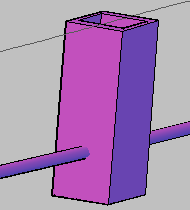
- Щелкните колодец в любом из видов. Щелкните правой кнопкой мыши и выберите "Свойства колодца".
- Перейдите на вкладку "Информация". Щелкните черный треугольник рядом с кнопкой редактирования и выберите команду "Создать".
- Перейдите на вкладку "Информация". В качестве имени введите "Модель".
- Перейдите на вкладку "Профиль". Щелкните "Отображать как тело".
- Перейдите на вкладку "Отображение". Включите видимость 3D тела в модели.
- Дважды нажмите "OK". Обратите внимание на изменения представления колодца на виде в плане. Теперь колодец хранилища отображается с реальными размерами.
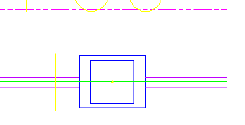
- Щелкните колодец хранилища. Щелкните правой кнопкой мыши и выберите "Свойства колодца". Перейдите на вкладку "Свойства элемента".
- Измените следующие значения:
- Длина рамы = 108
- Ширина рамы = 48
- Длина внутреннего колодца = 120
- Ширина внутреннего колодца = 60
- Нажмите "OK". Отметьте изменение колодца на чертеже. Колодец обновлен с учетом новых свойств размера.
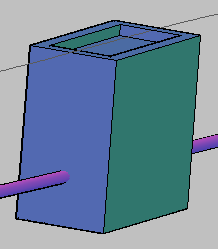
- Сохраните и закройте чертеж.